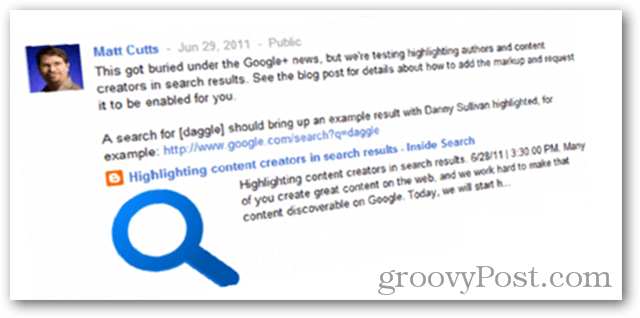Kuidas seadistada Windows Hello näotuvastus Windows 10 sisselogimiseks
Turvalisus Windows 10 Windowsi Tere / / December 24, 2021

Viimati värskendatud

Windows Hello on kiire, turvaline ja futuristlik viis Windowsi sisse logimiseks, kasutades oma nägu, silmi või sõrmejälge.
Üks kangelaste funktsioonidest, mida esmakordselt koos Windows 10-ga tutvustati, on Windows Hello. Kahtlemata olete sellest futuristlikust biomeetrilisest sisselogimisfunktsioonist kuulnud juba siis, kui Windows 10 esimest korda sündmuskohale jõudis. Siiski, kuna Microsoft toob välja üha rohkem Windows Hello toetatud seadmeid, on tõenäolisem, et saate seda ka tegelikult kasutada. Seetõttu arvasime, et nüüd on õige aeg tutvustada teile selle seadistamist.
Mis on Windows Hello
Esiteks, mis on Windows Hello? Windows Hello on üks paljudest meetoditest Windows 10-sse sisselogimiseks biomeetrilise tuvastamise abil. Sellised seadmed nagu Surface Book või Surface Pro 4 ja mõned kolmanda osapoole seadmed toetavad Hello. Näotuvastuse või sõrmejälje kasutamine sisselogimiseks on kiire, mugav ja turvaline – eriti kui võrrelda keeruliste või kergesti unustatavate paroolidega. Enam ei jäta monitorile või klaviatuuri alla kleepuvaid märkmeid, millel on parool!
Seotud: Kuidas eemaldada Windows Hello sõrmejälge
Logige sisse Windows 10-sse, kasutades Windows Hello biomeetrilist tuvastamist
Windows Hello on kiire ja lihtne seadistada. Klõpsake nuppu Start, tippige: Windows Hello, seejärel vajutage sisestusklahvi.
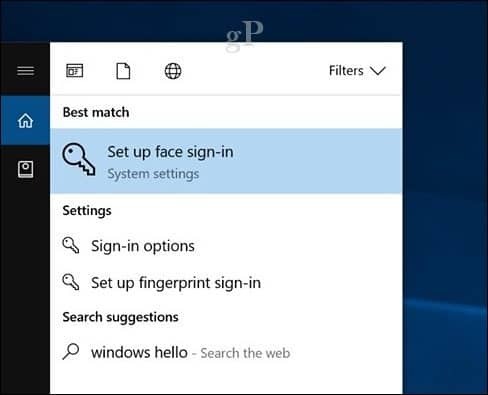
Klõpsake nuppu Seadistage nuppu Windows Hello all. Windows Hello toetab muid tuvastamise vorme, näiteks sõrmejäljeskannereid. Selle artikli jaoks kasutan suvandit Näotuvastus.
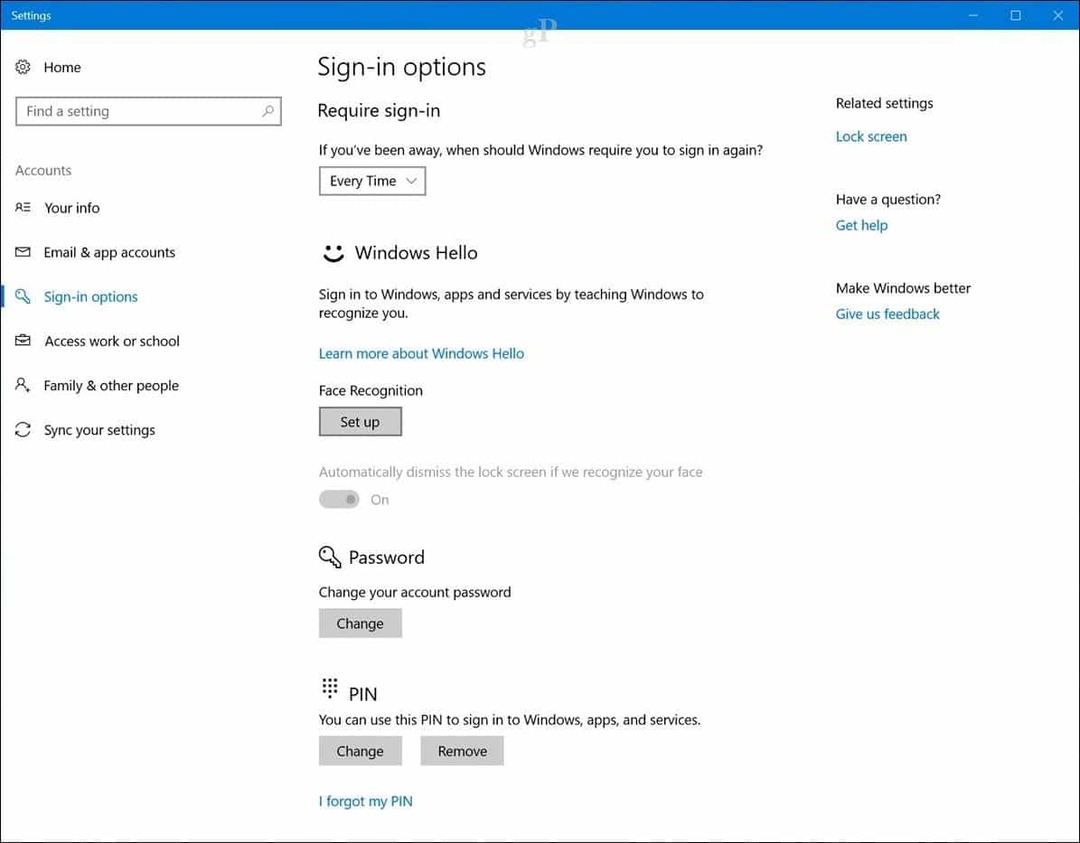
Klõpsake Alustama.
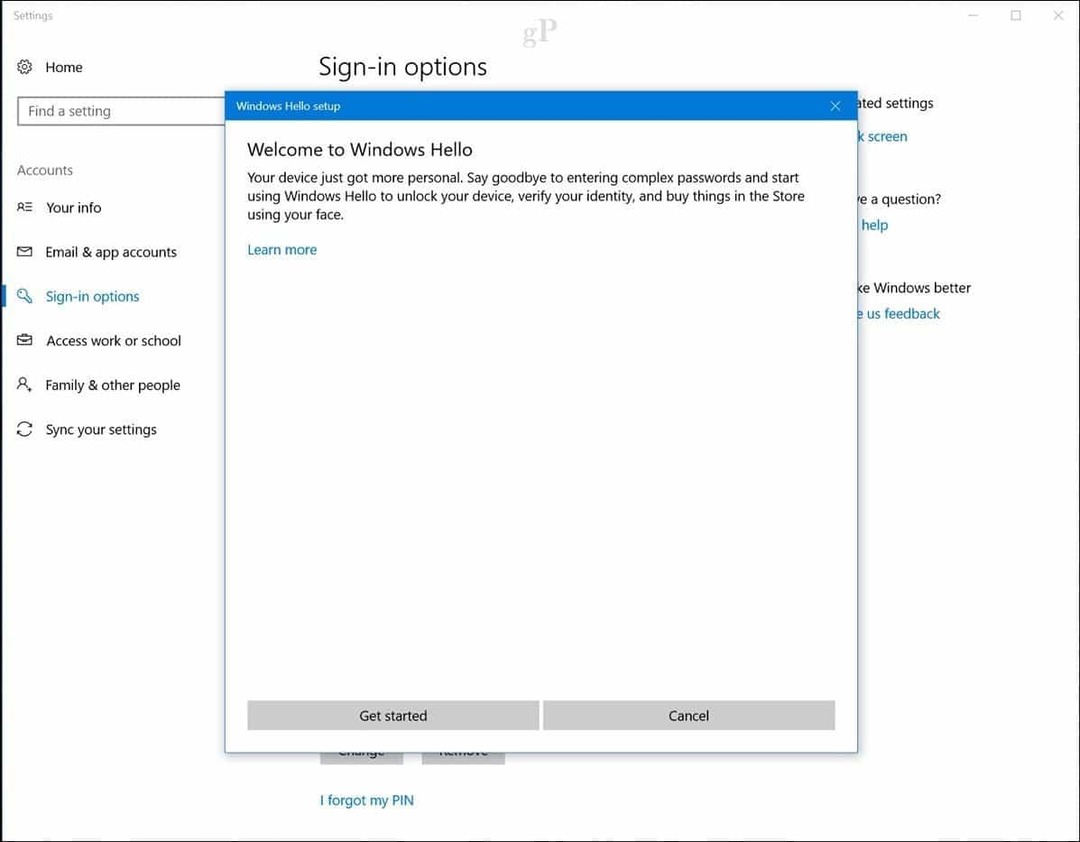
Sisestage oma parool või PIN-kood.
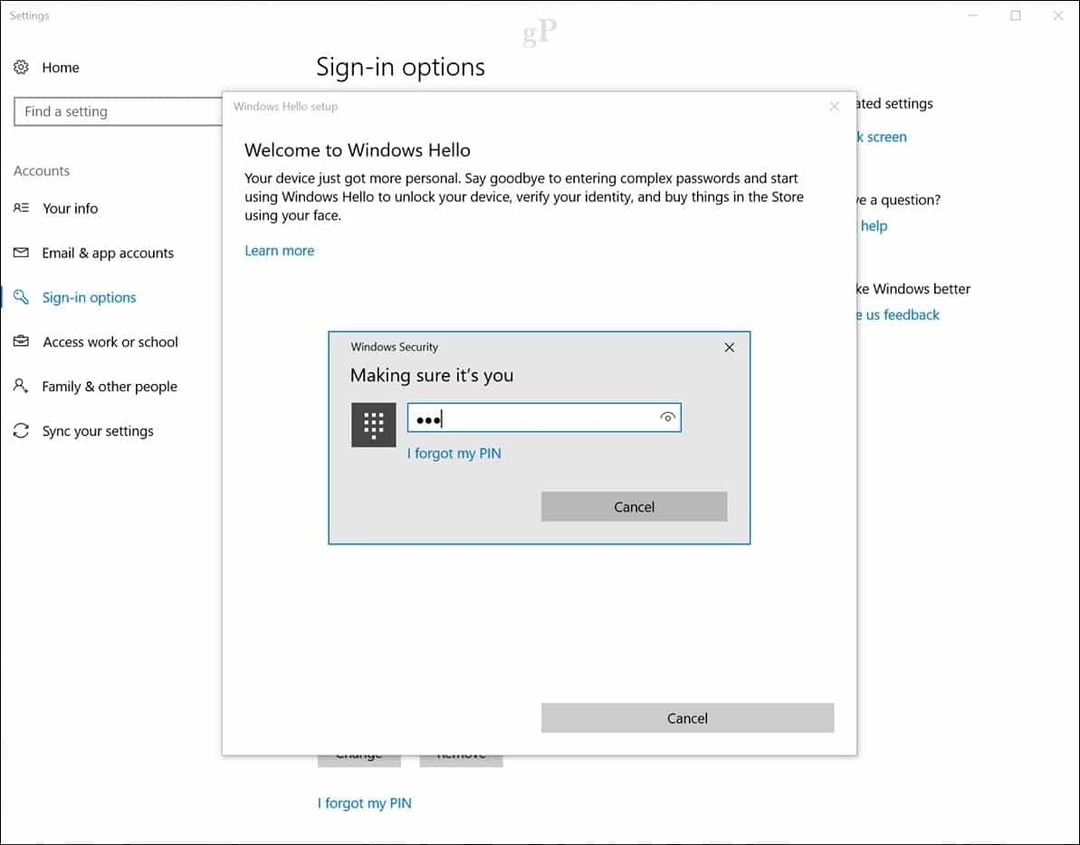
Nüüd jõuame lõbusa osani. Windows Hello seadistamine nõuab, et vaataksite oma biomeetrilist kaamerat, kui see loob teie näost ainulaadse mustri, mida kasutatakse autentimiseks.
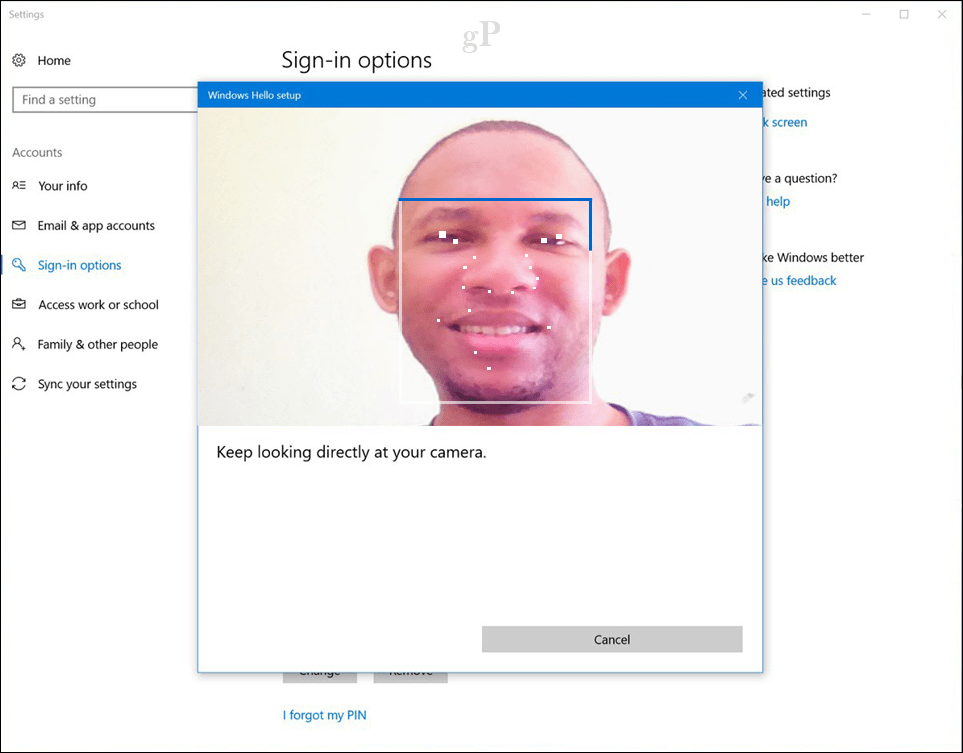
Kui teie biomeetriline teave on loodud, annab Windows Hello häälestus teile sellest teada. Sulgege viisard ja alustage Windows 10 sisselogimiseks Windows Hello kasutamist.
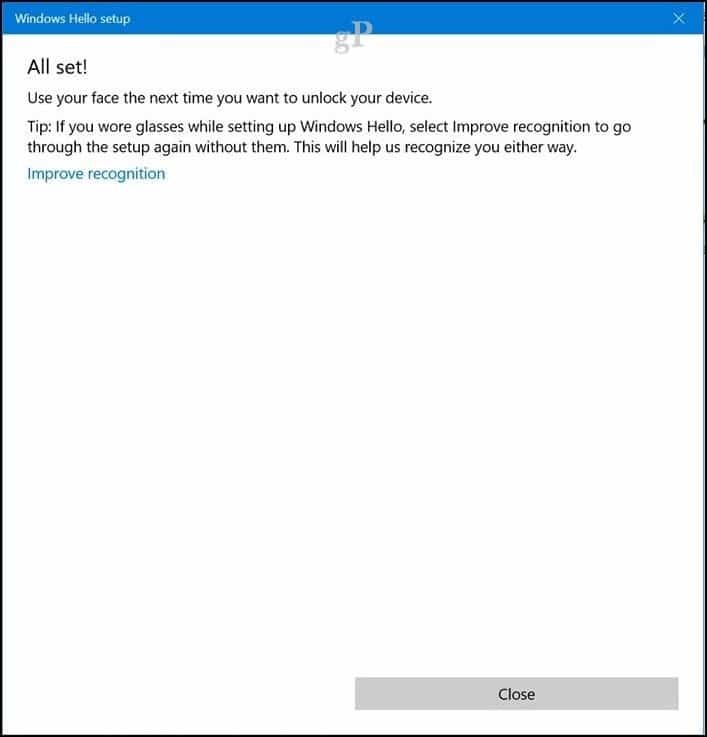
Kuidas Windows Helloga oma seadet sisse logida või lukust avada
Windows Helloga Windows 10-sse sisselogimine on vaevatu – vaadake kaamerasse. Kui teie nägu on tuvastatud, näete oma töölauda.
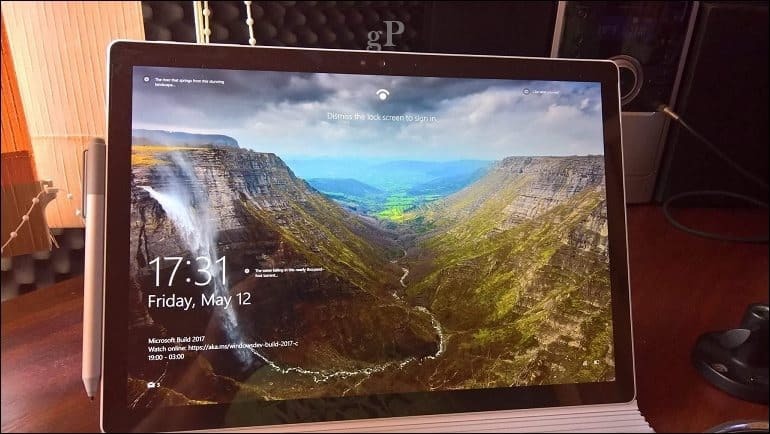
Tegelikult on see nii kiire; sa ei pruugi isegi märgata, et see töötab. See näeb välja nagu ulmefilmist.
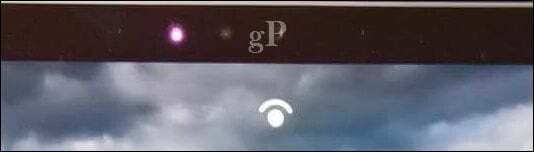
Millist tüüpi teavet Windows Hello kogub?
Mõte oma näo või muude biomeetriliste andmete kasutamisest võib tõstatada Windows Hello privaatsusprobleeme. Kas on võimalik identiteedivargus, eriti kuna see kasutab teie tuvastamiseks ja Windows 10-sse sisselogimiseks kaamerat?
Microsofti sõnul kogub ettevõte tehnoloogia tuvastusvõime parandamiseks mõningaid andmeid.
Kui seadistate Windows Hello, võtab see andmed näo- või vikerkesta andurilt või sõrmejäljelugejalt ja loob andmete esituse, mitte pildi; see on rohkem nagu graafik – mis seejärel krüpteeritakse enne seadmesse salvestamist.
Et aidata meil asju korralikult töötada, aidata tuvastada ja ära hoida pettusi ning jätkata Windows Hello täiustamist, kogume teavet selle kohta, kuidas inimesed Windows Hello kasutavad. Näiteks teave selle kohta, kas inimesed logivad sisse oma näo, iirise, sõrmejälje või PIN-koodiga; mitu korda nad seda kasutavad; ja see, kas see töötab või mitte, on väärtuslik teave, mis aitab meil paremat toodet luua. Nendelt andmetelt on eemaldatud igasugune teave, mida saaks kasutada teie konkreetseks tuvastamiseks, ja need krüpteeritakse enne Microsoftile edastamist. Allikas
Kui soovite igal ajal Windows Hello kasutamise lõpetada, saate avada Seaded > Kontod > Sisselogimisvalikud ja seejärel klõpsata Eemalda Windows Hello all. Samuti saate Windows Hello täpsust parandada, kasutades Tuvastamisviisardi täiustamine.
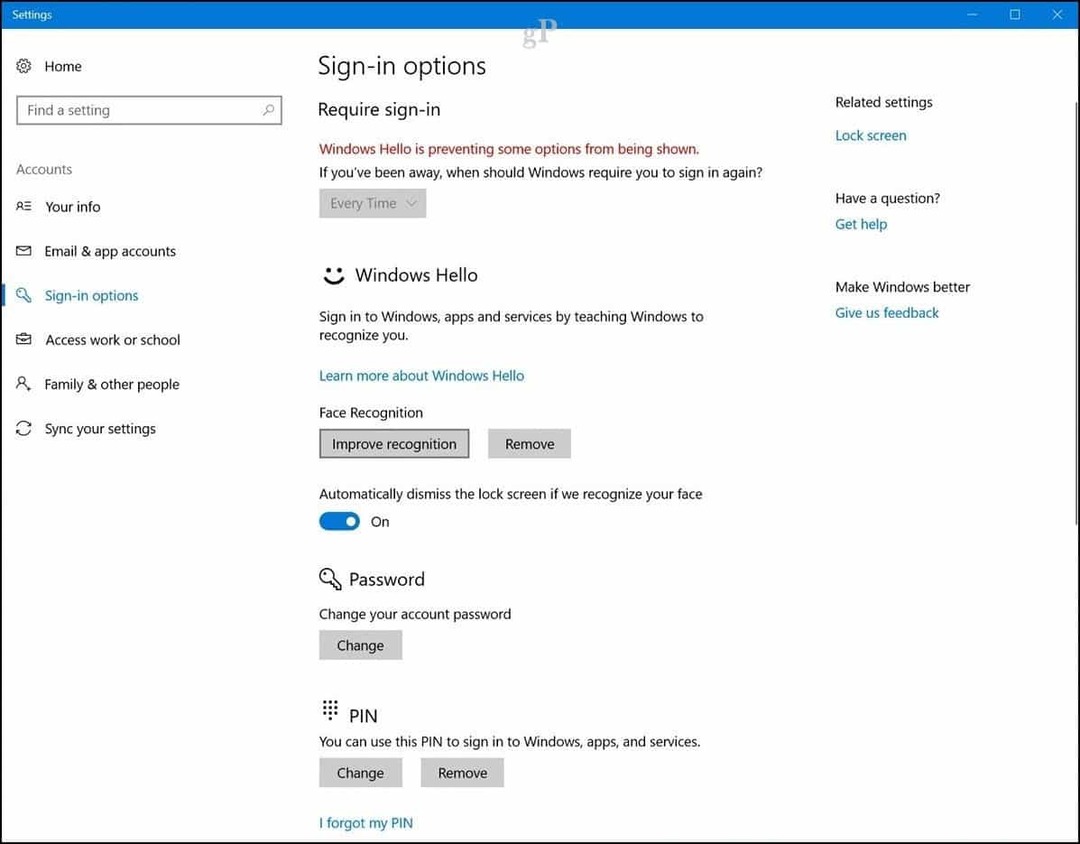
Summeerida
Windows Hello on suurepärane funktsioon. Lõppude lõpuks on see Windows 10 lipulaev. Kui teil on toetatud seade, peaksite seda kindlasti ära kasutama. See on kiire, turvaline ja ületab keerulisi paroole ja kuulsaid lihtsaid paroole, nagu "12345" ja "mycatsname". Kui teil pole toetatud Windows Hello seadet, on kolmanda osapoole veebikaamerad kasutad. Microsoftil on a seadmete loend saate kontrollida, et see toetab seda. Ärge unustage kontrollida uut autentimisfunktsiooni, mis on lisatud Windows 10 uusimale versioonile nimega Dünaamiline lukk. Dynamic Lock saab kasutada Bluetoothi, mis lukustab teie seadme automaatselt, kui sellest eemale astute.
Ei ole huvitatud? Vaadake Briani oma õpetus üksikasjalikumalt, kuidas kasutada traditsioonilisemaid sisselogimismeetodeid, nagu PIN-kood ja piltparool.
Kui saate Windows Hello või mõne uue Windows 10 turvafunktsiooni seadistada, öelge meile kommentaarides, mida te sellest arvate.
Kuidas leida oma Windows 11 tootevõti
Kui peate teisaldama oma Windows 11 tootenumbri või vajate seda lihtsalt OS-i puhtaks installimiseks,...
Kuidas kustutada Google Chrome'i vahemälu, küpsiseid ja sirvimisajalugu
Chrome teeb suurepärast tööd teie sirvimisajaloo, vahemälu ja küpsiste salvestamisel, et optimeerida teie brauseri jõudlust võrgus. Tema kuidas...
Poesisene hindade sobitamine: kuidas saada poes ostes veebihindu
Poest ostmine ei tähenda, et peate maksma kõrgemat hinda. Tänu hinnasobivuse garantiidele saate veebis allahindlusi ostes...
Kuidas kinkida Disney Plusi tellimus digitaalse kinkekaardiga
Kui olete nautinud Disney Plusi ja soovite seda teistega jagada, tehke järgmist, kuidas osta Disney+ kingituse tellimus ...